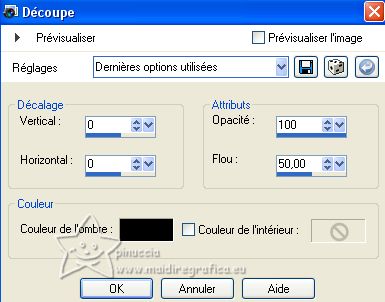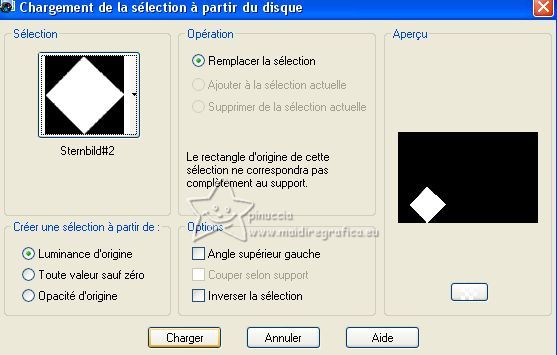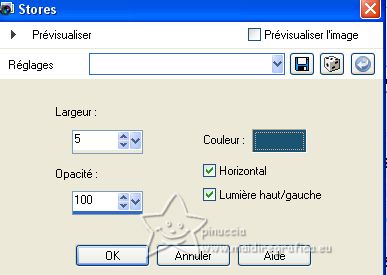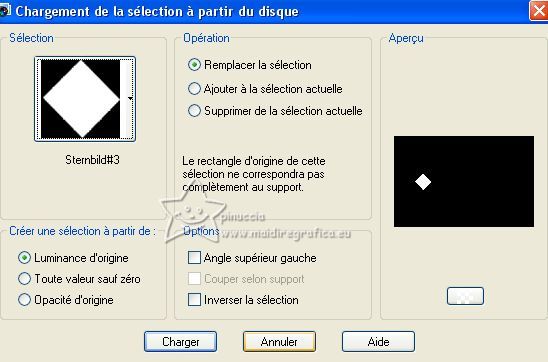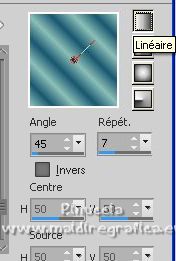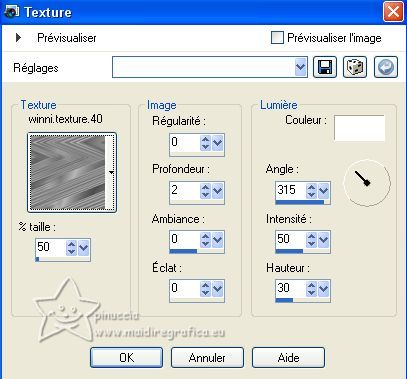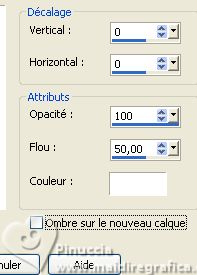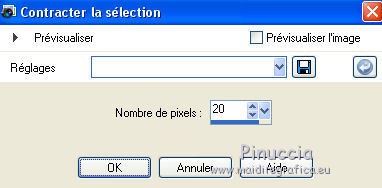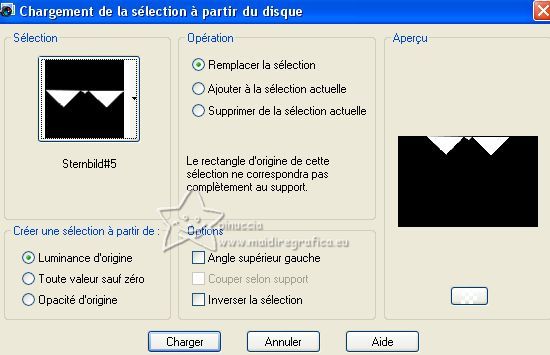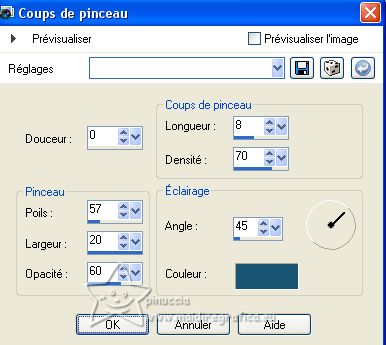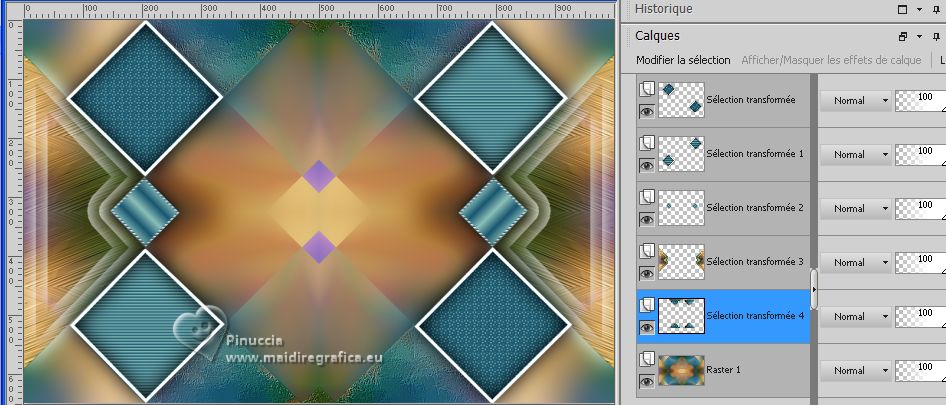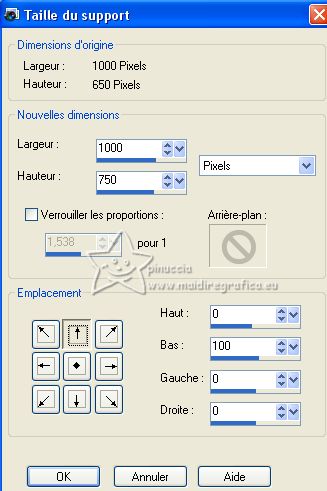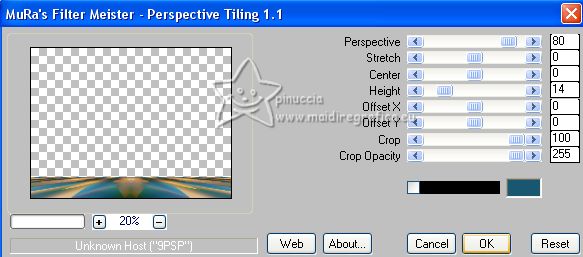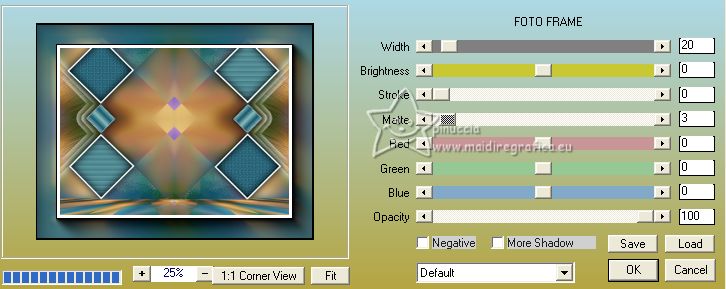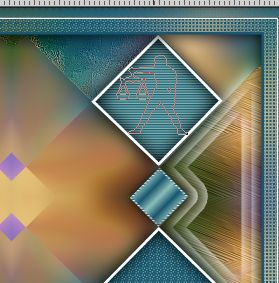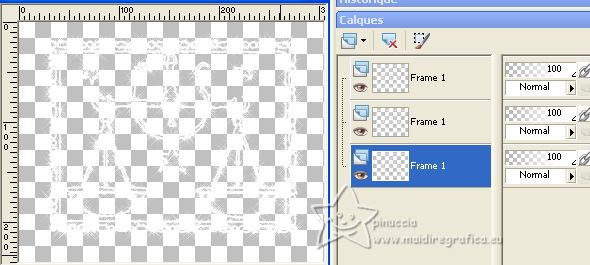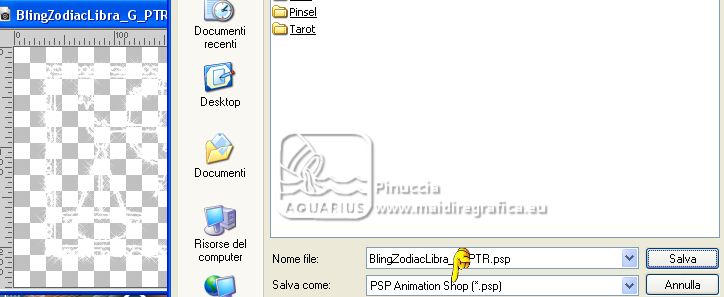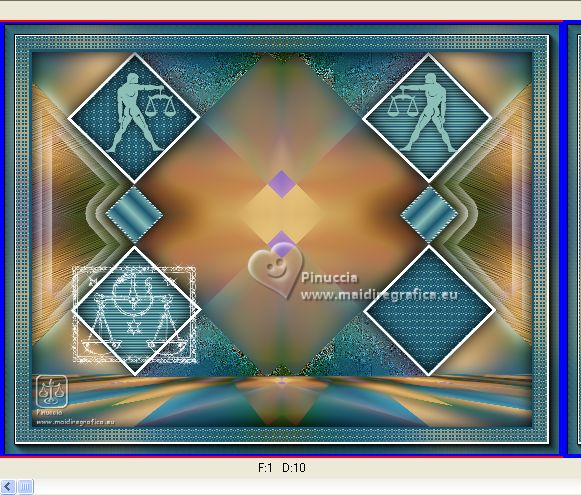|
STERNZEICHEN
 ZODIAQUE ZODIAQUE
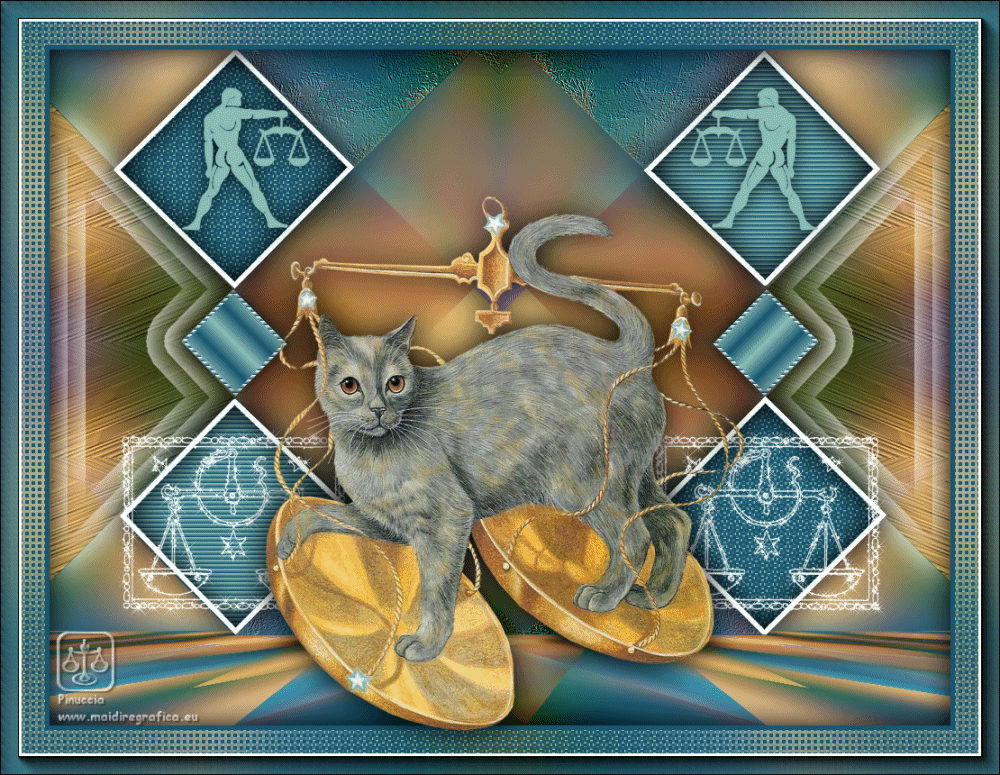
Merci Inge-Lore pour la permission de traduire tes tutos.

Le tutoriel a été réalisé avec PSP2020 et traduit avec PSPX, PSPX2 et PSPX7, mais il peut également être exécuté avec les autres versions.
Suivant la version utilisée, vous pouvez obtenir des résultats différents.
Depuis la version X4, la fonction Image>Miroir a été remplacée par Image>Renverser horizontalement,
et Image>Renverser avec Image>Renverser verticalement.
Dans les versions X5 et X6, les fonctions ont été améliorées par la mise à disposition du menu Objets.
Dans la nouvelle version X7 nous avons à nouveau Miroir/Renverser, mais avec nouvelles différences.
Voir les détails à ce sujet ici
Certaines dénominations ont changées entre les versions de PSP.
Les plus frequentes dénominations utilisées:

 Traduction italienne ici Traduction italienne ici
 traduzione inglese qui traduzione inglese qui
 Vos versions ici Vos versions ici

Nécessaire pour réaliser ce tutoriel:
Tube à choix (le tube utilisé par l'auteur est sous licence)
Le reste du matériel ici
Le tube de ma version n'est pas signé.
(ici les liens vers les sites des créateurs de tubes)
Modules Externes
consulter, si nécessaire, ma section de filtre ici
Filters Unlimited 2.0 ici
Mehdi - Sorting Tiles ici
Mura's Meister - Perspective Tiling ici
Simple - Top Left Mirror ici
Filtres Simple peuvent être utilisés seuls ou importés dans Filters Unlimited.
voir comment le faire ici).
Si un filtre est fourni avec cette icône,  on est obligé à l'importer dans Unlimited on est obligé à l'importer dans Unlimited
Animation Shop ici

N'hésitez pas à changer le mode mélange des calques et leur opacité selon les couleurs utilisées.
Dans les plus récentes versions de PSP, vous ne trouvez pas le dégradé d'avant plan/arriére plan ou Corel_06_029.
Vous pouvez utiliser le dégradé des versions antérieures.
Ici le dossier Dégradés de CorelX.

Placer la texture winni.texture.40 dans le dossier Textures.
Placer les sélections dans le dossier Sélections.
1. Choisir deux couleurs du tube
placer en avant plan la couleur claire, pour moi #8cbfb8,
et en arrière plan la couleur foncée; pour moi #195770.
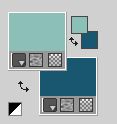
Ouvrir une nouvelle image transparente 1000 x 650 pixels.
Sélections>Sélectionner tout.
Choisir et ouvrir une image du dossier Tarot
(le choix de cette image n'est pas important,
mais cela peut donne une différence dans les couleurs,
après l'application des premier effets.
Éventuellement, vous pouvez choisir les couleurs après avoir appliqué le filtre Simple)
Pour l'exemple j'ai choisi The Star 
Édition>Copier.
Revenir sur votre travail et Édition>Coller dans la sélection.
Sélections>Désélectionner tout.
Effets>Effets d'image>Mosaïque sans jointures, par défaut.

2. Réglage>Flou>Flou gaussien - rayon 30.

Effets>Modules Externes>Mehdi - Sorting Tiles.

Effets>Effets de réflexion>Miroir rotatif, par défaut.

Effets>Modules Externes>Simple - Top Left Mirror.
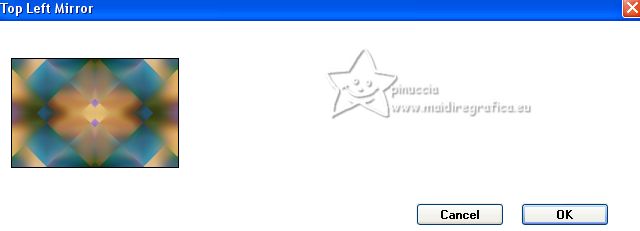
Sélections>Charger/Enregistrer une sélection>Charger à partir du disque.
Chercher et charger la sélection Sternbild#1
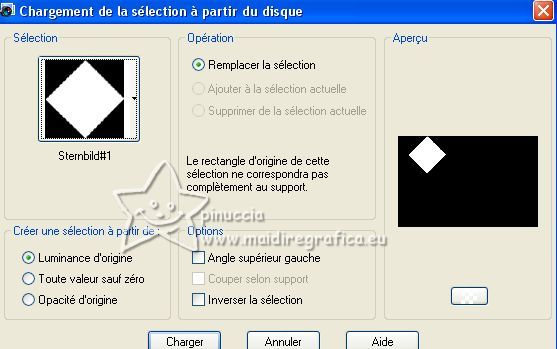
3. Sélections>Transformer la sélection en calque.
Remplir  la sélection avec la couleur foncée. la sélection avec la couleur foncée.
Effets>Effets de textures>Textile
couleur du tissage: couleur claire
couleur des interstices: couleur foncée.

Sélections>Modifier>Sélectionner les bordures de la sélection.

Calques>Nouveau calque raster.
Remplir  avec la couleur blanche (ou avec la couleur claire). avec la couleur blanche (ou avec la couleur claire).
Sélections>Désélectionner tout.
Activer l'outil Baguette Magique  , tolérance 10-15 , tolérance 10-15
and cliquer dans le cadre pour le sélectionner.
4. Calques>Nouveau calque raster.
Effets>Effets 3D>Découpe.
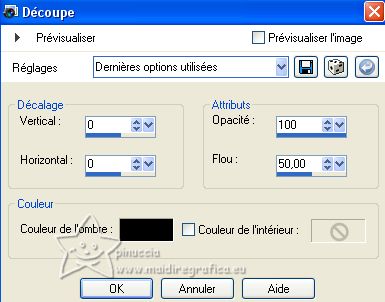
Sélections>Désélectionner tout.
Calques>Fusionner>Fusionner le calque de dessous - 2 fois.
Calques>Dupliquer.
Image>Miroir.
Image>Renverser.
Calques>Fusionner>Fusionner le calque de dessous.
Effets>Effets 3D>Ombre portée, colore nero.

Vous positionner à nouveau sur le calque Raster 1.
5. Sélections>Charger/Enregistrer une sélection>Charger à partir du disque.
Chercher et charger la sélection Sternbild#2
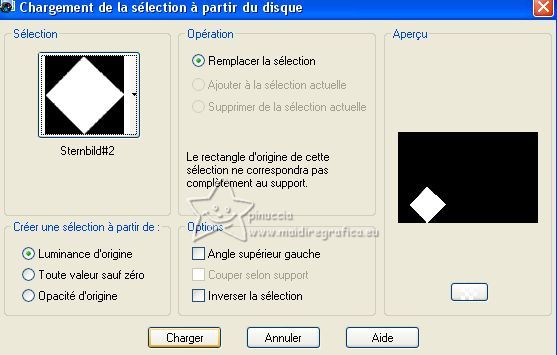
Sélections>Transformer la sélection en calque.
Remplir  la selection avec la couleur claire. la selection avec la couleur claire.
Effets>Effets de textures>Stores, couleur foncée.
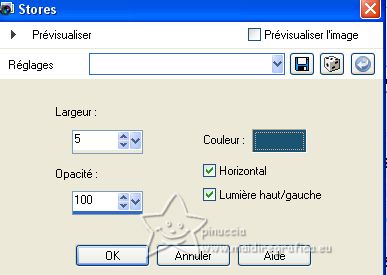
Sélections>Modifier>Sélectionner les bordures de la sélection, comme précédemment.
Calques>Nouveau calque raster.
Remplir  la sélection avec la couleur blanche (ou avec la couleur foncée). la sélection avec la couleur blanche (ou avec la couleur foncée).
Sélections>Désélectionner tout.
6. Activer l'outil Baguette magique 
et cliquer dans le cadre pour le sélectionner.
Calques>Nouveau calque raster.
Effets>Effets 3D>Découpe, comme précédemment.
Sélections>Désélectionner tout.
Calques>Fusionner>Fusionner le calque de dessous - 2 fois.
Calques>Dupliquer.
Image>Miroir.
Image>Renverser.
Calques>Fusionner>Fusionner le calque de dessous.
Effets>Effets 3D>Ombre portée, comme précédemment.
7. Vous positionner sur le calque Raster 1.
Sélections>Charger/Enregistrer une sélection>Charger à partir du disque.
Chercher et charger la sélection Sternbild#3
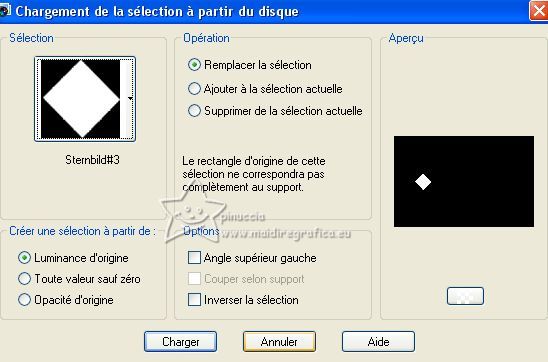
Sélections>Transformer la sélection en calque.
Préparer en avant plan un dégradé de premier plan/arrière plan, style Linéaire.
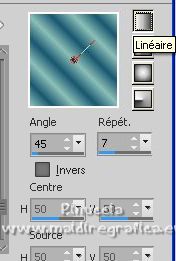
Remplir  la sélection du dégradé. la sélection du dégradé.
Sélections>Modifier>Sélectionner les bordures de la sélection, largeur de la bordure 4 et ok.

Remplir  la sélection avec la couleur blanche. la sélection avec la couleur blanche.
Effets>Effets de textures>Stores, comme précédemment.
Sélections>Désélectionner tout.
Calques>Dupliquer.
Image>Miroir.
Calques>Fusionner>Fusionner le calque de dessous.
Effets>Effets 3D>Ombre portée, couleur noire.

8. Vous positionner sur le calque Raster 1.
Sélections>Charger/Enregistrer une sélection>Charger à partir du disque.
Chercher et charger la sélection Sternbild#4

Sélections>Transformer la sélection en calque.
Effets>Effets de textures>Texture - sélectionner la texture winni.texture.40
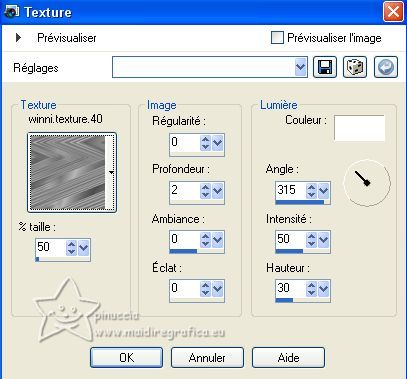
Effets>Effets 3D>Ombre portée, couleur blanche.
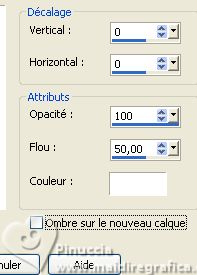
Sélections>Modifier>Contracter - 20 pixels.
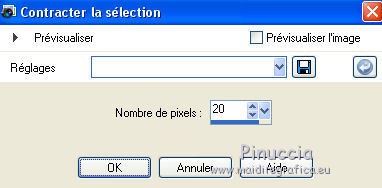
Effets>Effets 3D>Ombre portée, comme précédemment.
9. Sélections>Modifier>Contracter - 20 pixels.
Effets>Effets 3D>Ombre portée, comme précédemment.
Sélections>Désélectionner tout.
Calques>Dupliquer.
Image>Miroir.
Calques>Fusionner>Fusionner le calque de dessous.
10. Vous positionner à nouveau sur le calque Raster 1.
Sélections>Charger/Enregistrer une sélection>Charger à partir du disque.
Chercher et charger la sélection Sternbild#5
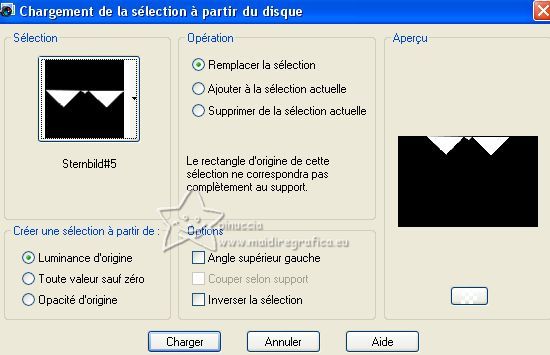
Sélections>Transformer la sélection en calque.
Effets>Effets de traits ou Effets Média Art>Coups de pinceau, couleur foncée.
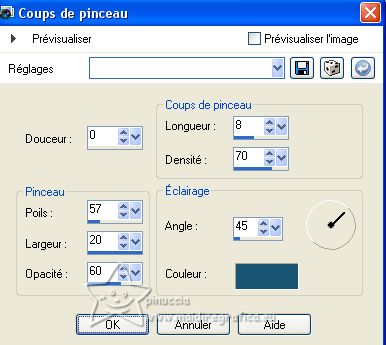
Effets>Effets 3D>Ombre portée, comme précédemment, mais avec la couleur foncée.

Réglage>Netteté>Davantage de netteté.
Sélections>Désélectionner tout.
11. Calques>Dupliquer.
Image>Renverser.
Calques>Fusionner>Fusionner le calque de dessous.
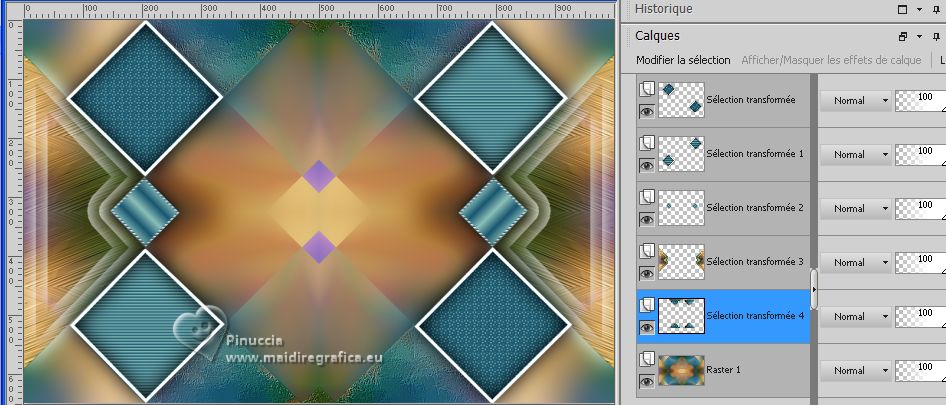
Vous positionner sur le calque Raster 1.
Calques>Dupliquer.
Image>Taille du support - 1000 x 750 pixels.
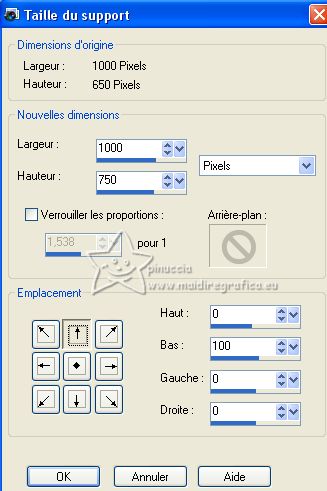
Effets>Modules Externes>Mura's Meister - Perspective Tiling.
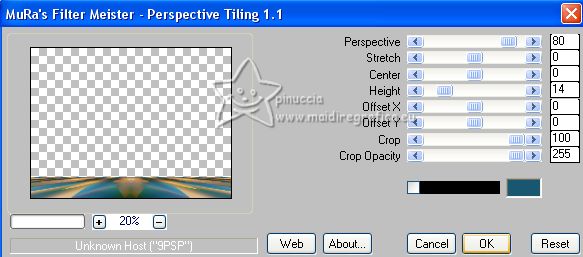
Effets>Effets 3D>Ombre portée, comme précédemment.
12. Image>Ajouter des bordures, 5 pixels, symétrique, couleur foncée.
Sélections>Sélectionner tout.
Édition>Copier
Image>Ajouter des bordures, 50 pixels, symétrique, couleur claire.
Sélections>Inverser.
Édition>Coller dans la sélection.
Réglage>Flou>Flou gaussien, comme précédemment.

Effets>Effets de textures>Textile, comme précédemment.

Effets>Modules Externes>AAA Frames - Foto Frame.
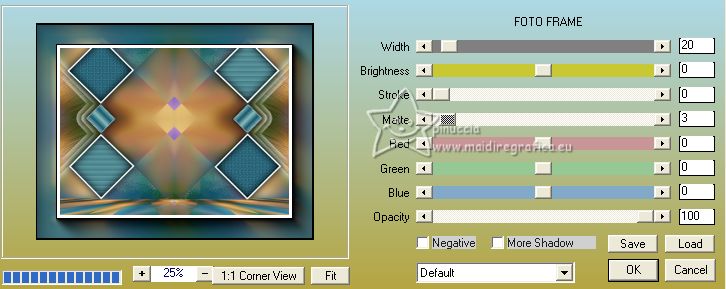
13. Sélections>Sélectionner tout.
Sélections>Modifier>Contracter - 55 pixels.

Effets>Effets 3D>Découpe, comme précédemment.
Sélections>Désélectionner tout.
Choisir et ouvrir une des images du dossier Pinsel.
File>Exporter>Pinceau personnalisé, donner un nome au pinceau et ok

14. Revenir sur votre travail.
Activer l'outil Pinceau 
chercher et sélectionner le pinceau exportée, taille 170,

Calques>Nouveau calque raster.
Appliquer le pinceau dans le cadre en haut à droite,
en cliquant avec la touche droite de la souris si vous voulez utiliser la couleur foncée d'arrière plan,
ou avec la touche gauche si vous voulez utiliser la couleur claire d'avant plan.
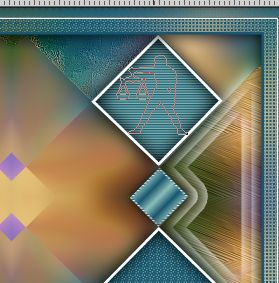
Effets>Effets 3D>Ombre portée, couleur noire.

Calques>Dupliquer.
Image>Miroir.
Calques>Fusionner>Fusionner le calque de dessous.
Ouvrir le tube principal et Édition>Copier.
Revenir sur votre travail et Édition>Coller comme nouveau calque.
Image>Redimensionner, si nécessaire, redimensionner tous les calques décoché.
Réglage>Netteté>Netteté.
Effets>Effets 3D>Ombre portée, couleur noire.

15. Signer votre travail sur un nouveau calque.
Pour l'animation: fermer le calque du tube principal.
Édition>Copie Spéciale>Copier avec fusion.
Ouvrir Animation Shop et Édition>Coller>Coller comme nouvelle animation.
Calques>Dupliquer - 2 fois, et vous aurez une animation composée de 3 images.
Cliquer sur la première image pour la sélectionner et Édition>Sélectionner tout.
Revenir sur PSP.
Choisir et ouvrir le signe astrologique du dossier Bling.
Supprimer le calque d'arrière plan
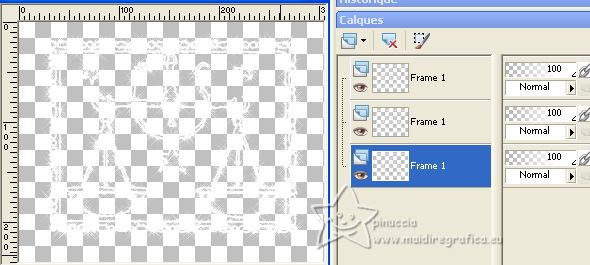
Enregistrer le bling en format PSP Animation Shop (*.psp)
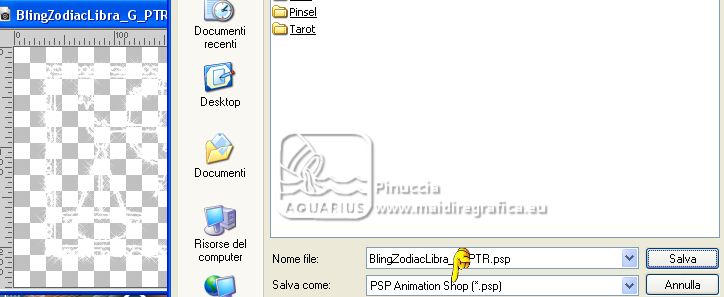
16. Revenir sur Animation Shop et ouvrir le bling que vous avez enregistré.
Édition>Sélectionner tout.
Édition>Copier
Activer votre travail et Édition>Coller>Coller dans l'image sélectionnée.
Positionner le bling dans le cadre en bas à gauche
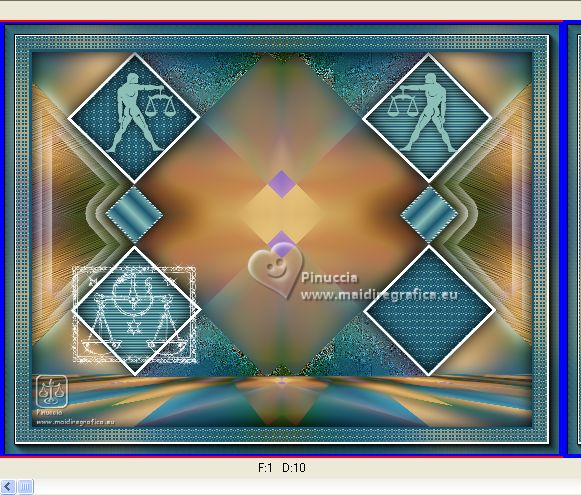
Répéter Édition>coller>Coller dans l'image sélectionnée,
et positionner le bling dans le cadre en bas à droite

17. Revenir sur PSP.
Ouvrir le calque du tube principal et Édition>Copier.
Revenir sur Animation Shop et Édition>Coller comme nouvelle animation.
Édition>Dupliquer - 2 fois pour avoir une animation composée de 3 images.
Édition>Sélectionner tout.
Édition>Copier.
Activer votre travail et Édition>Coller dans l'image sélectionnée.
Positionner le tube là où il se trouvait auparavant in PSP.
Contrôoler le résultat en cliquant sur Visualiser 
et enregistrer en gif.
Pour le tube de cette version merci Katia http://les-tubes-de-katia.eklablog.com/accueil-c27082306


Si vous avez des problèmes, ou des doutes, ou vous trouvez un lien modifié, ou seulement pour me dire que ce tutoriel vous a plu, vous pouvez m'écrire.
25 Mai 2023

|

 ZODIAQUE
ZODIAQUE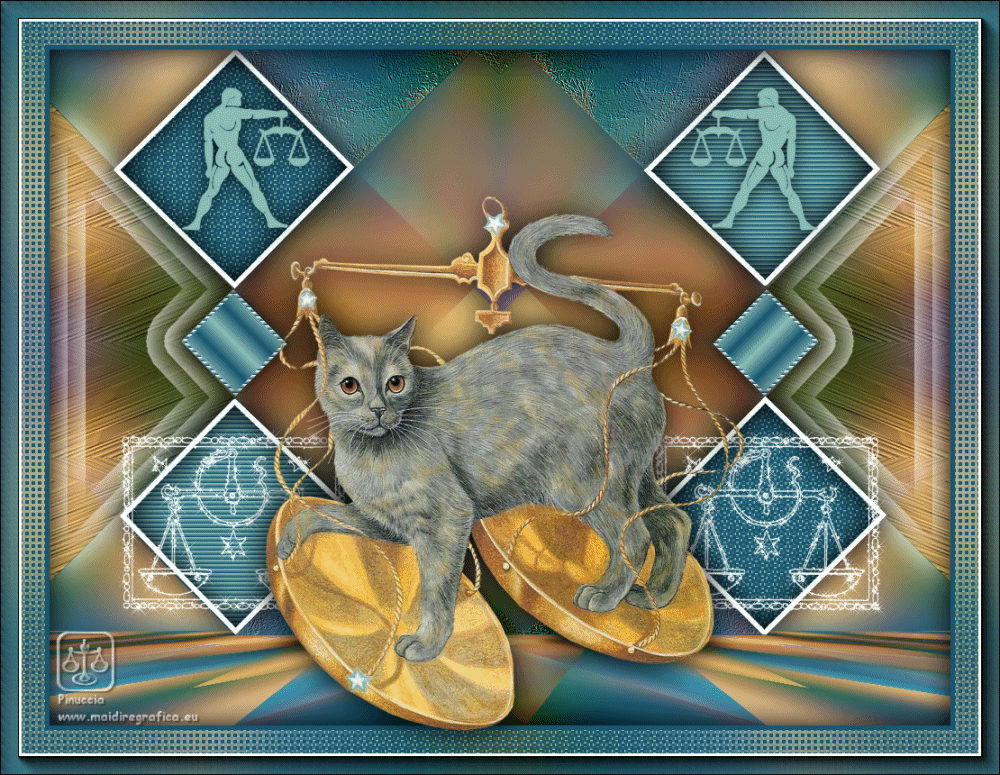


 Traduction italienne
Traduction italienne  traduzione inglese
traduzione inglese  Vos versions
Vos versions 


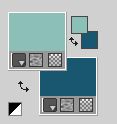





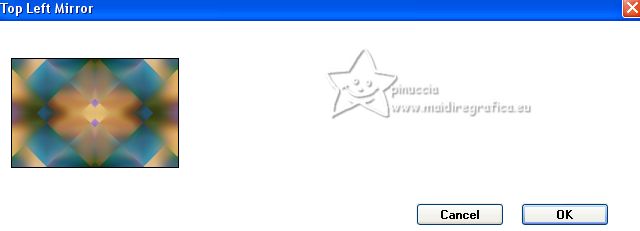
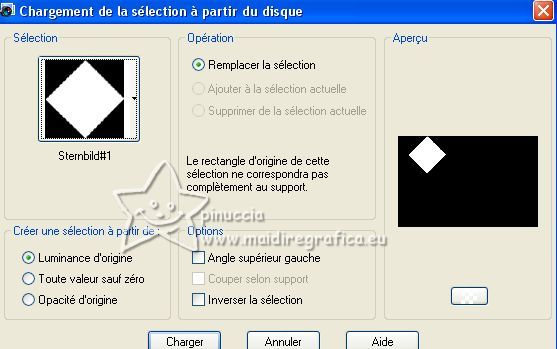
 la sélection avec la couleur foncée.
la sélection avec la couleur foncée.

 , tolérance 10-15
, tolérance 10-15